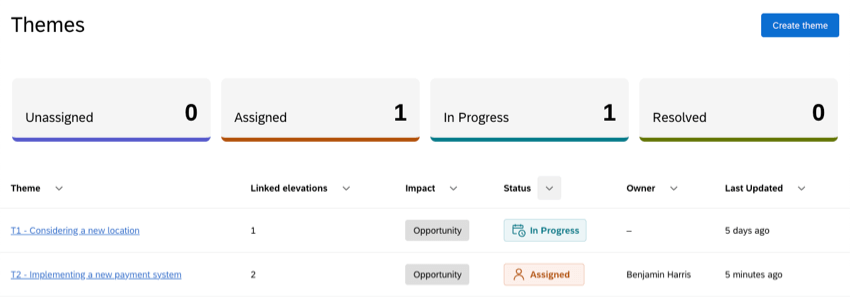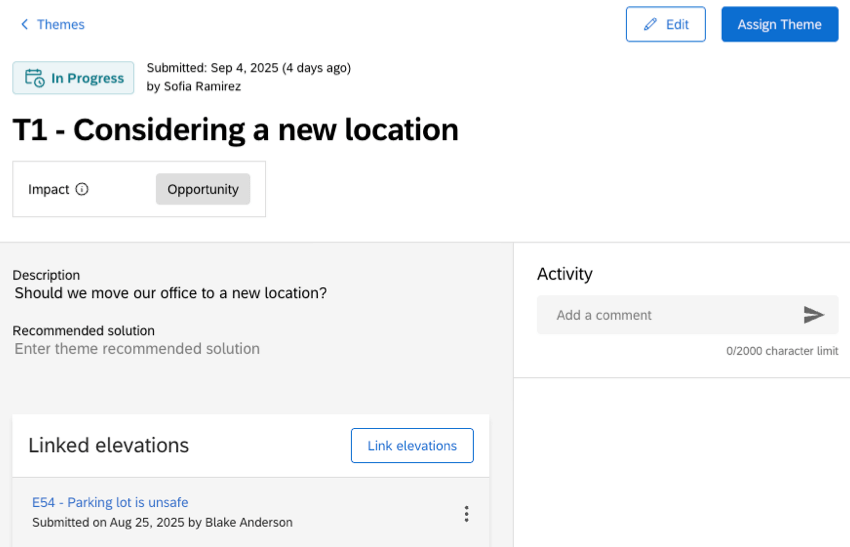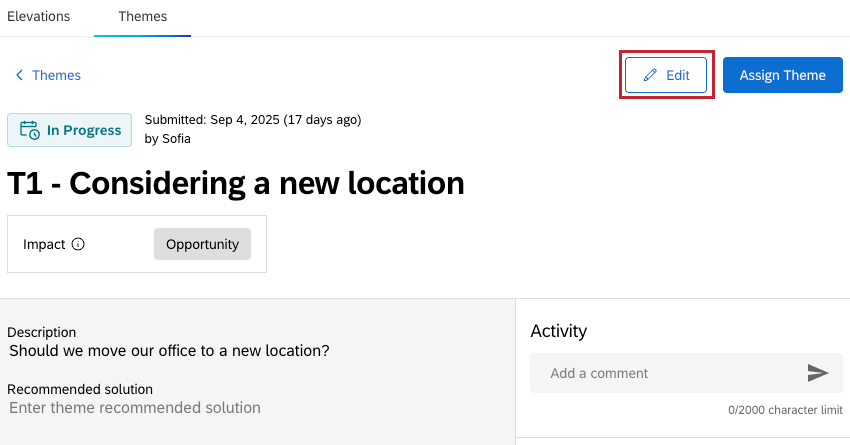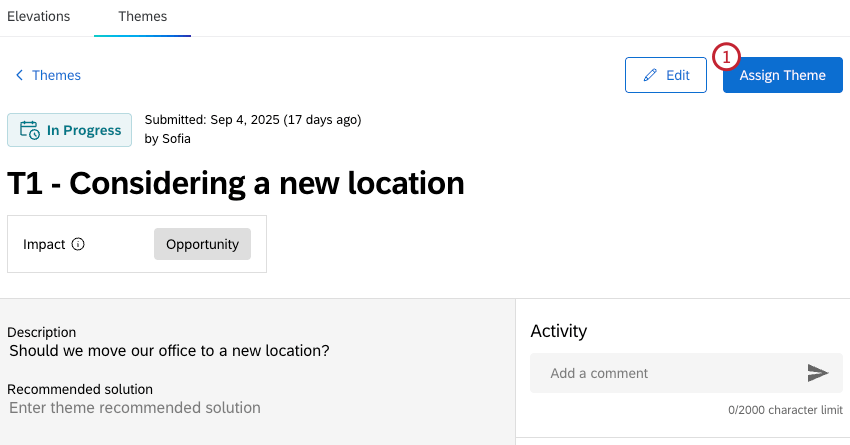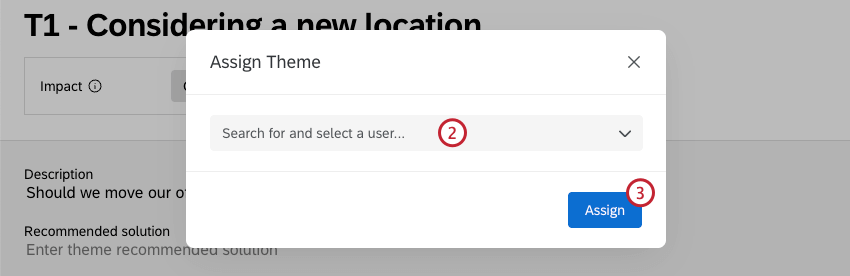Temas nas ações do Bain Outer Loop
Sobre os temas
Os temas permitem que os usuários agrupem elevações relacionadas em categorias comuns, facilitando a identificação de padrões. Várias elevações podem ser vinculadas a um único tema, o que pode destaque problemas recorrentes, exibir seu impacto e ajudar a priorizar os esforços de resolução.
O status de um tema é independente do status de quaisquer elevações que estejam vinculadas a ele. Como resultado, os temas podem ser resolvidos independentemente de suas elevações vinculadas.
Criação de temas
Os usuários com acesso à guia Temas podem criar novos temas. Os temas geralmente são criados por usuários com a função Triager ou Owner , porque eles estão continuamente revisando as elevações e podem determinar tendências comuns.
- Clique em Criar tema.
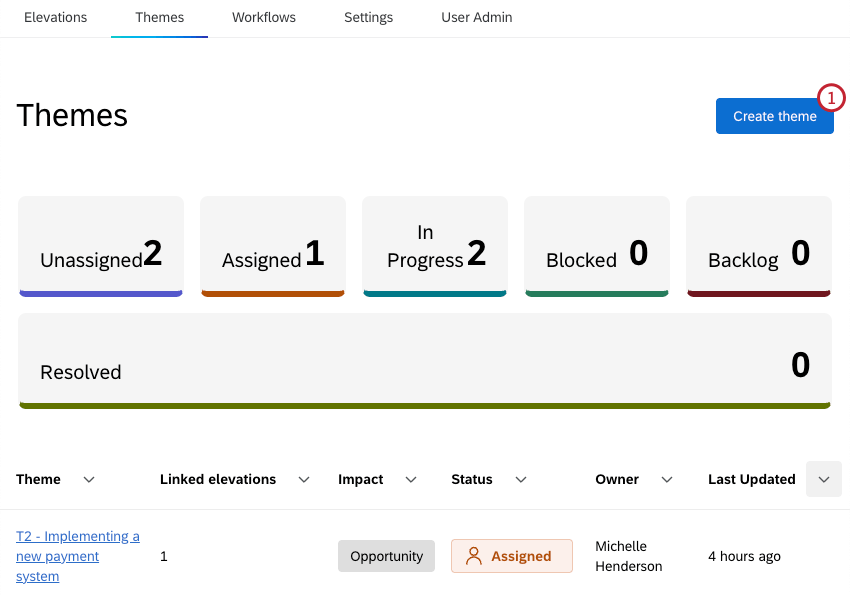
- Digite um título para seu tema.
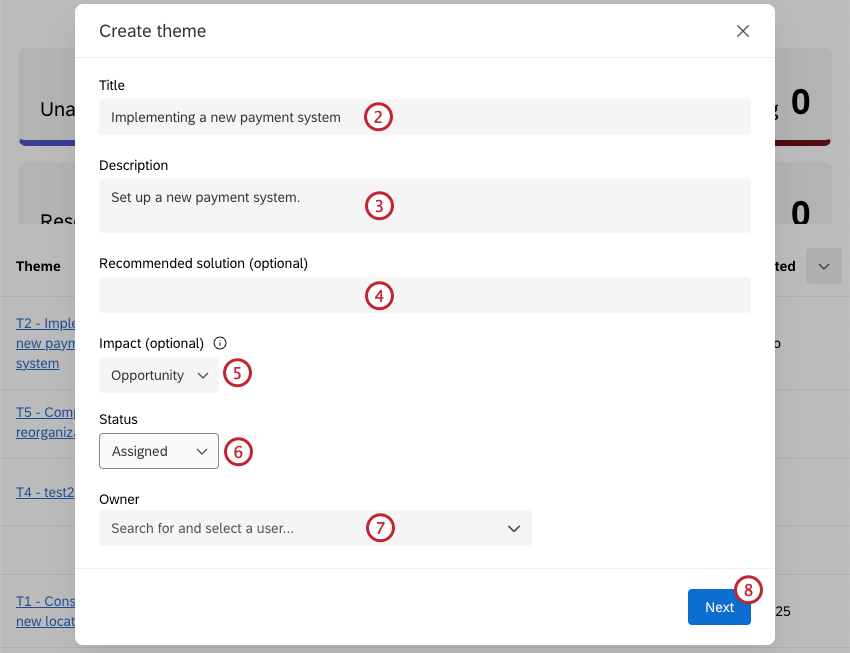
- Digite uma descrição para seu tema.
- Se desejar, insira uma solução recomendada.
- Se desejar, use o menu suspenso para selecionar o impacto do problema no cliente. Você pode escolher entre os seguintes impactos:
- Risco de atrito: evidência clara de que um cliente ou segmento de clientes corre o risco de sair, com base em feedback negativo repetido, problemas graves não resolvidos ou indicadores preditivos de rotatividade.
- Reclamação: Uma expressão séria de insatisfação de um cliente ou grupo de clientes que sinaliza uma falha no produto, serviço ou processo, com possíveis consequências financeiras ou para a reputação.
Atenção: Em alguns setores, essa é uma designação específica com um processo de resolução específico exigido por motivos regulatórios. - Escalonamento: Um problema levado à liderança por ser recorrente, multifuncional ou visível o suficiente para exigir atenção, mas ainda não suficientemente grave para ser rotulado como uma reclamação formal.
- Incômodo: Um pequeno ponto de atrito que irrita os clientes, mas que tem impacto limitado sobre a fidelidade ou a economia se não for resolvido.
- Oportunidade: Uma ideia positiva do cliente ou uma necessidade não atendida que poderia criar um valor incremental se fosse buscada.
- Desconhecido: o impacto não é claro e requer mais investigação antes de ser categorizado.
- Selecione um status. Você pode escolher entre os seguintes status, bem como qualquer status personalizado configurado no projeto:
- Não atribuído: Nenhum proprietário foi atribuído ao tema ainda.
- Assigned (Atribuído): Um proprietário específico é atribuído ao tema.
- Em andamento: O tema está sendo trabalhado.
- Resolvido: O tema já foi resolvido.
- Se desejar, selecione um proprietário.
- Clique em Seguinte.
- Para vincular as elevações ao seu tema para obter mais contexto, clique em Link elevation (Vincular elevação ) avançar da elevação específica que deseja vincular. Você também pode usar a barra de pesquisa para pesquisar as elevações existentes.
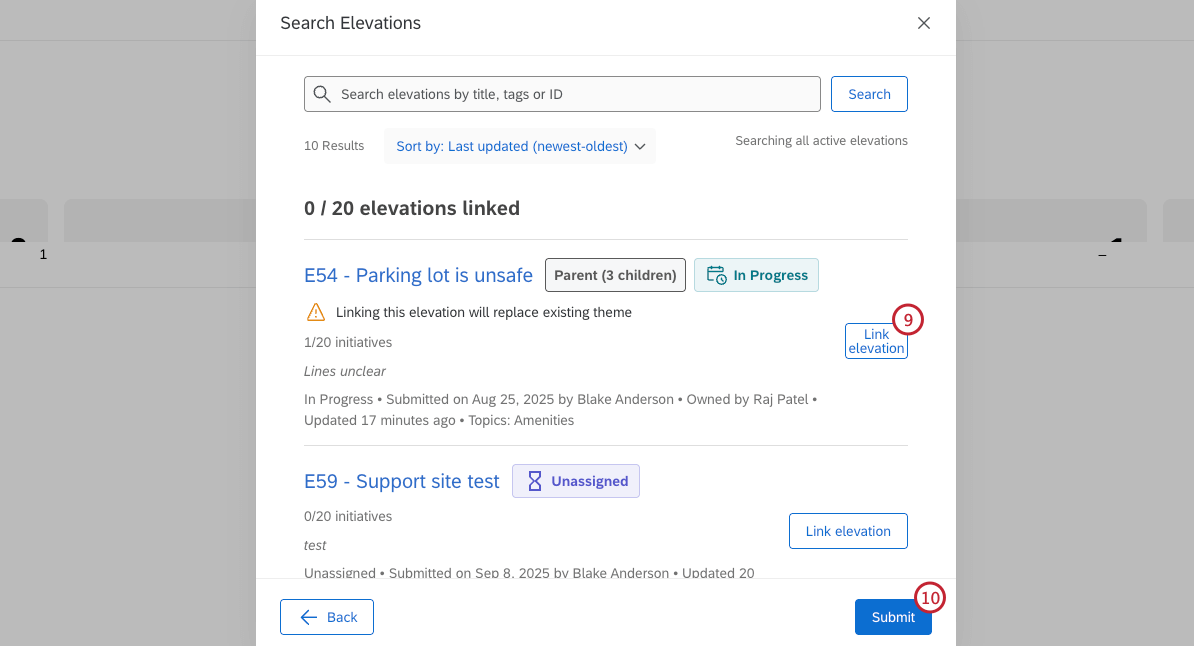 Qdica: você pode vincular até 20 elevações a cada tema.
Qdica: você pode vincular até 20 elevações a cada tema. - Clique em Submit.
- Depois que o tema for criado, clique em Copiar link para salvar um link para o tema. Você também pode acessá-la na guia Temas.
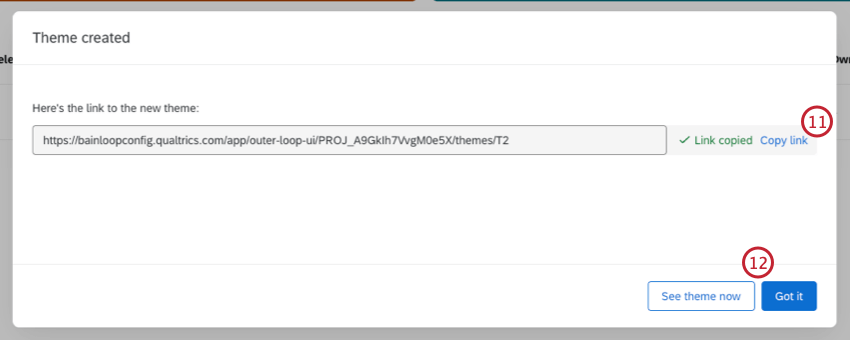
- Clique em Got it para retornar à tabela. Para visualizar os detalhes do tema que você acabou de criar, clique em See tema now (Ver tema agora).
Temas de visualização
Na guia Temas, você pode visualizar uma tabela de todos os temas criados no projeto. Clique em um tema individual para ver mais detalhes sobre ele.
Visualização da tabela de temas
Na parte superior da tabela, há filtros para cada status de tema. Os status incluem status predefinidos, bem como quaisquer status personalizados que tenham sido configurados para o projeto. Clique em um status para mostrar apenas os temas com esse status. Clique novamente para remover o filtro.
Você também pode classificar a tabela por qualquer coluna clicando na seta à direita do nome da coluna. Clique uma vez para classificar a coluna por valores decrescentes, duas vezes para classificar por valores ascendentes e uma terceira vez para reiniciar a classificação.
Visualização de um Tema individual
Depois de clicar em um tema, você poderá ver todos os detalhes relacionados a ele. Você também pode adicionar comentários e vincular elevações ao tema.
Edição de temas
Depois que um tema for criado, você poderá editar todos os detalhes clicando em Edit (Editar ) no canto superior direito da visualização do tema individual. Isso inclui a edição do nome, status, impacto e muito mais. Essa opção está disponível apenas para a persona de usuário Triager e Owner.
Quando terminar de editar, clique em Save (Salvar ) para salvar suas alterações.
Atribuição de temas
Depois que um tema é criado, você pode atribuí-lo a um proprietário individual. Essa opção está disponível para as personas de usuário Triager e Owner.
Vinculação de elevações a temas
Depois de clicar em um tema individual, você pode vincular as elevações relacionadas. Isso facilita a identificação de padrões e pode destaque problemas recorrentes que você deseja abordar em suas elevações.
- Navegue até a seção Linked elevations (Elevações vinculadas ) da visualização detalhada da elevação.
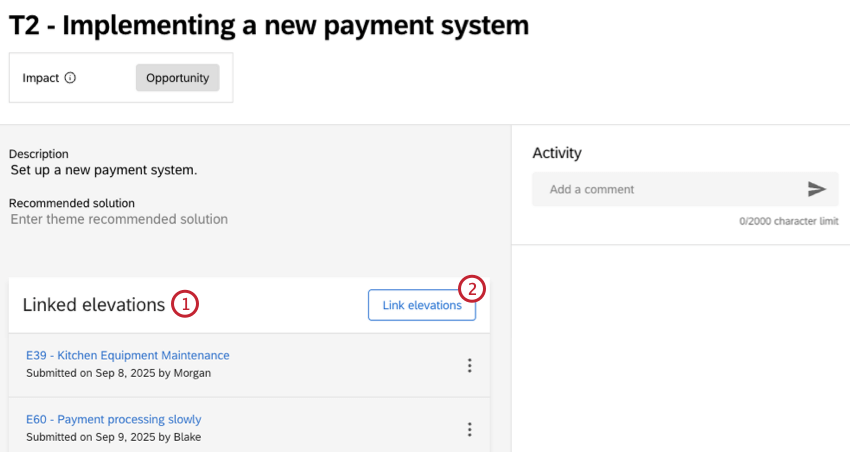
- Clique em Link elevations (Vincular elevações).
- Selecione Link elevation (Vincular elevação ) avançar de qualquer elevação que você queira vincular. Você pode usar a barra de pesquisa para pesquisar as elevações existentes.
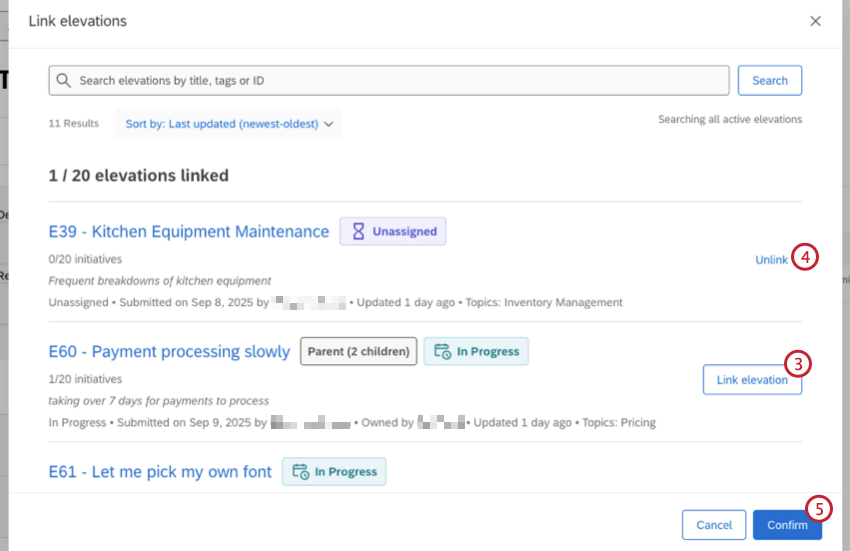
- Para desvincular uma elevação vinculada, clique em Unlink (Desvincular).
- Quando terminar de vincular as elevações, clique em Confirm (Confirmar).